msi afterburner怎么调节风扇参数?
msi afterburner怎么调节风扇参数?msi afterburner提供了硬件超频,硬件检测,参数调整等等的功能,并且还可以直接调整显卡的风扇转速的功能,可以让显卡风扇的转速提升来加强散热的能力,那么msi afterburner怎么调节风扇参数?下面就来看看小编分享的msi afterburner调节风扇参数方法。
msi afterburner调节风扇参数方法
1、根据Afterburner软件的检测结果,显卡风扇转速为30%,核心温度为49摄氏度。

2、打开Afterburner软件的设置页面,选择"Auto"选项,切换到手动方式调节风扇转速,并将档位调整至50%。点击"Apply"按钮使设置生效。此时,显卡核心温度迅速下降至45摄氏度,风扇转速曲线也发生相应变化,上升至50%。
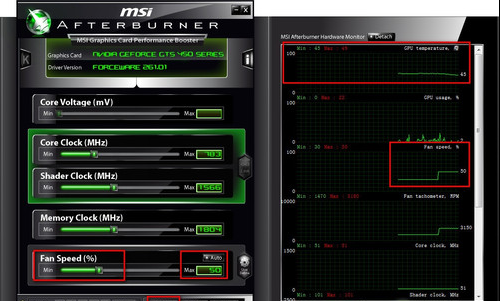
3、打开Afterburner软件的详细设置面板,选择"Fan"选项卡。勾选"使用户自定义软件控制风扇转速"选项。通过调整曲线上的两个拐点,用户可以自定义显卡风扇转速的设置。
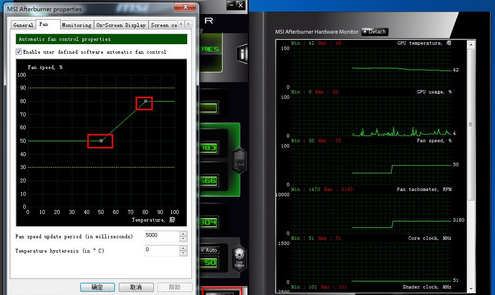
相关文章
- 2023-06-30msi afterburner怎么监控GPU温度?
- 2023-06-30msi afterburner怎么调节风扇参数?
- 2023-06-30msi afterburner怎么开启屏幕实时帧率显示?
- 2023-06-30msi afterburner配置文件位置在哪?
- 2023-06-30msi afterburner推荐设置怎么弄?
- 2023-06-30msi afterburner自定义数据怎么设置?
- 2023-06-29惠普暗影精灵9配置怎么样?
- 2023-06-29惠普暗影精灵9系列首发售价是多少?
- 2023-06-29win10玩游戏聊天框闪烁怎么解决?
- 2023-06-29win10C盘传递优化文件怎么清理?
- 2023-06-29TiWorker.exe内存占用过高怎么解决?
- 2023-06-29win10文件管理器怎么隐藏导航栏?
- 2023-06-29win11系统杀毒工具怎么关闭?
- 2023-06-292000价位可以玩游戏组装机推荐哪些?
- 2023-06-29win10出现assertion failed提示怎么办?









